
AirDroid Cast(投屏软件)
v1.1.5.0 官方版- 软件大小:97.4 MB
- 软件语言:简体中文
- 更新时间:2023-06-15
- 软件类型:国产软件 / 桌面工具
- 运行环境:WinXP, Win7, Win8, Win10, WinAll
- 软件授权:免费软件
- 官方主页:https://www.airdroid.cn/download/airdroid-cast/
- 软件等级 :
- 介绍说明
- 下载地址
- 精品推荐
- 相关软件
- 网友评论
AirDroid
Cast提供手机和电脑投屏功能,可以直接将手机画面实时显示在电脑上,在手机玩游戏的画面直接在电脑大屏幕显示,在手机播放的视频画面直接在电脑大屏幕显示,无论是手机直播还是手机上课都可以在这款软件上快速执行投屏,软件是可以免费使用的,同一个局域网的设备就可以在这款软件免费投屏,如果是不同网络的远程设备投屏就需要升级到高级版本才能使用,官方提供了手机版、电脑版、网页版本,可以让用户在不同的设备之间同步画面!
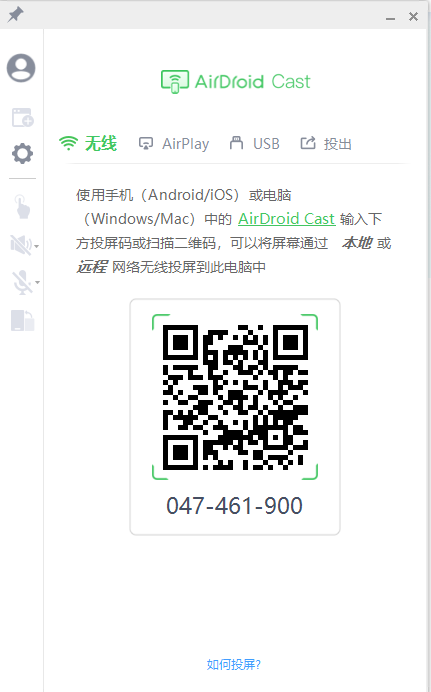
软件功能
本地投屏&远程投屏
有了AirDroid Cast,您可以在 WiFi、本地甚至远程网络条件下将 iPhone/iPad、安卓设备、Windows/Mac 电脑屏幕镜像到 PC 端或移动端,画面同步、零延迟。
快捷无缝的投屏展示
无论何时何地,AirDroid Cast 都能实现屏幕共享与双向语音。投屏界面清爽,操作简单便捷
轻松控制安卓和 iOS 设备
在 Windows/Mac 电脑用鼠标或键盘控制安卓/iPhone/iPad。无需下载模拟器,在 PC 端也能使用移动端的 APP,尽情享受大屏娱乐。
轻松控制安卓和 iOS 设备
在 Windows/Mac 电脑用鼠标或键盘控制安卓/iPhone/iPad。无需下载模拟器,在 PC 端也能使用移动端的 APP,尽情享受大屏娱乐。
提升协同办公效率
无论是展示移动应用程序、演示新功能,又或者是在PC端和移动端之间频繁切换,AirDroid Cast都能一键轻松实现多屏幕共享,即刻提高工作效率。
轻松畅享大屏娱乐
将视频、音乐、游戏等从移动设备投屏到电脑或网页浏览器,视听同频共享,家人朋友一起享受大屏娱乐。
软件特色
1、AirDroid Cast提供电脑投屏功能,如果觉得手机看屏幕不方便就投屏到电脑
2、连接方式简单,同一个网络就可以通过手机扫描二维码的方式投屏
3、传输画质高,可以自定义分辨率,可以自定义帧率
4、如果需要稳定传输画面也可以通过USB的方式投屏
5、兼容大部分手机,安卓、苹果设备都可以在AirDroid Cast软件自由投屏
6、也可以在两台电脑之前投屏,将笔记本电脑的画面投屏到其他电脑
7、支持网页投屏功能,打开官方提供的web端就可以和本地电脑投屏
8、有局域网连接设备就可以通过AirDroid Cast软件免费投屏
9、在手机开会的时候可以通过AirDroid Cast投屏画面到电脑
使用方法
1、将软件的安装地址设置为C:Program Files (x86)AirDroidCast
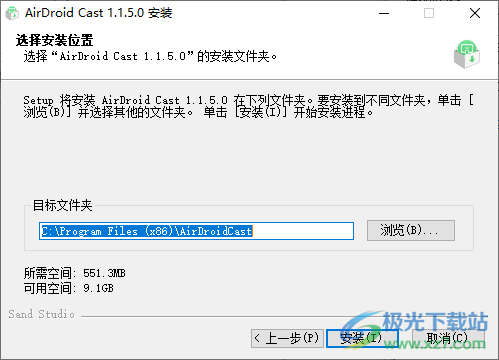
2、提示软件的界面内容,打开手机上的AirDroidCast软件,扫描二维码就可以投屏

3、将您的电脑转变为AirPlay投屏接收器,您可以将iPhone、iPad和Mac上的内容无线镜像到此电脑上 (测试版)
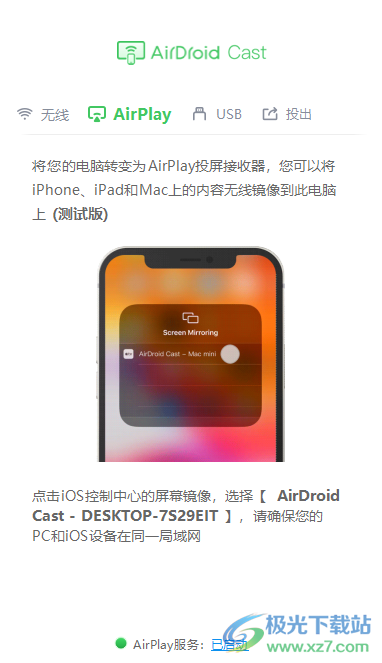
4、通过USB高清、无延迟的将移动设备画面投屏到此电脑上
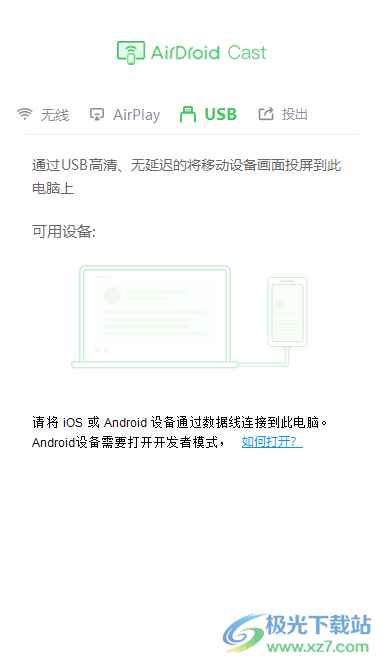
5、请输入另一台电脑中AirDroid Cast或webcast.airdroid.com的投屏码,即可分享此电脑屏幕
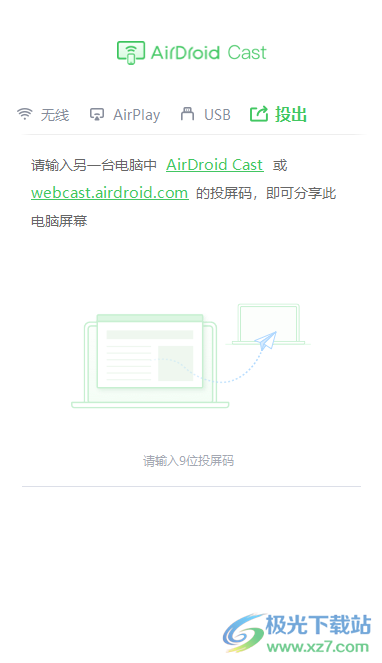
6、低功耗蓝牙(BLE)是一种低功率的无线通信技术,可以在短距离内使用,使智能设备进行通信。您每天与之互动的一些设备,如你的智能手机、智能手表、健身追踪器、无线耳机和电脑,都在使用BLE来创造设备之间的无缝体验。
AirDroid Cast需要使用低功耗蓝牙来让Windows电脑和您的iOS设备进行连接,从而实现远程控制的功能。
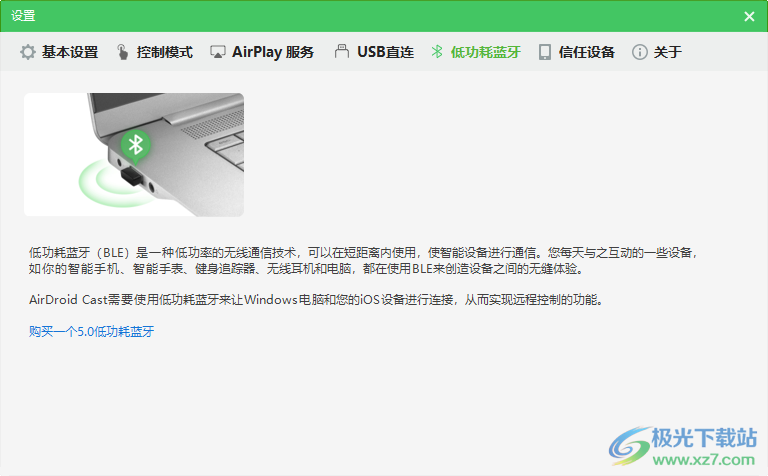
7、画质设置功能,可以直接设置IOS画质,设置1080P,设置安Android设备的画质,设置帧率
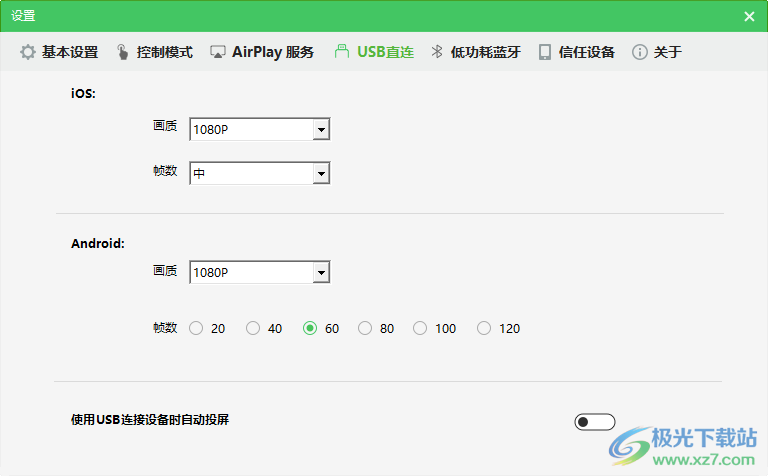
8、您可以将iOS手机或平板,以及Mac电脑通过AirPlay服务投屏到此屏幕
*AirPlay服务为付费功能,请登录帐号并付费后即可使用
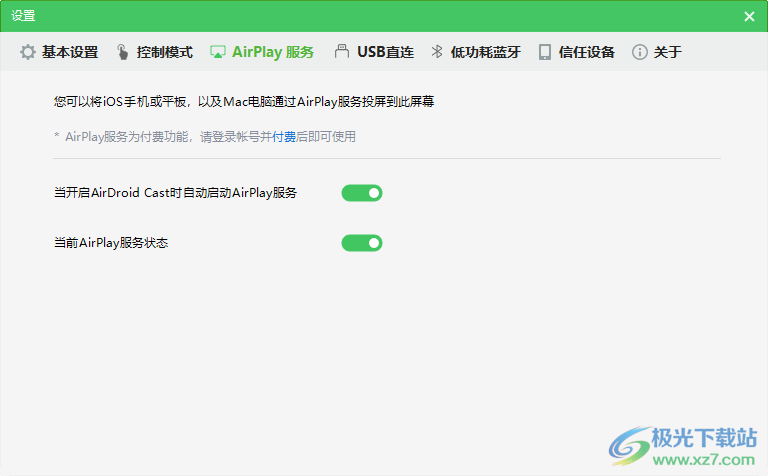
9、快捷键设置功能
解锁隐标Ctrl Alt
主页F1
最近任务F2
返回F3
控制中心F5
通知中心F6
上滑Ctrl +↑
下滑Ctrl +↓
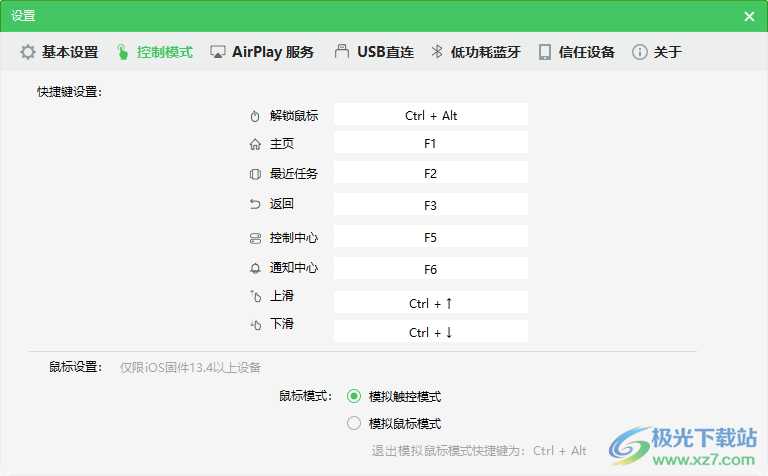
10、急标设置:
仅限ios固件13.4以上设备
鼠标模式:
模拟触控模式
模拟原标模式
退出模拟扇标模式快捷键为:Ctl+At
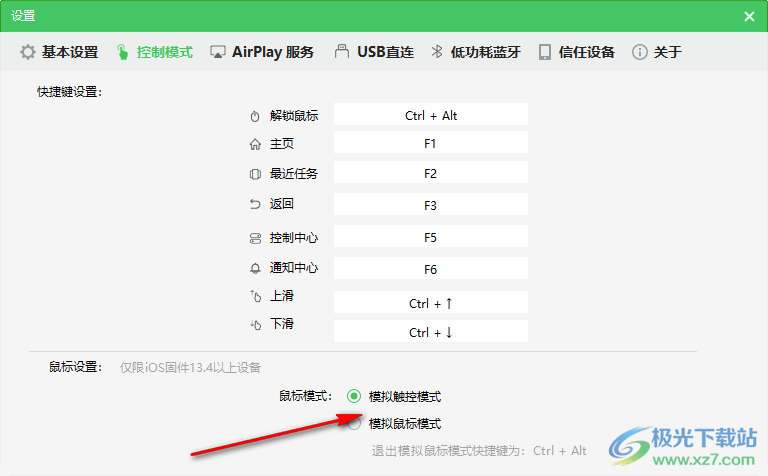
下载地址
- Pc版
AirDroid Cast(投屏软件) v1.1.5.0 官方版
本类排名
本类推荐
装机必备
换一批- 聊天
- qq电脑版
- 微信电脑版
- yy语音
- skype
- 视频
- 腾讯视频
- 爱奇艺
- 优酷视频
- 芒果tv
- 剪辑
- 爱剪辑
- 剪映
- 会声会影
- adobe premiere
- 音乐
- qq音乐
- 网易云音乐
- 酷狗音乐
- 酷我音乐
- 浏览器
- 360浏览器
- 谷歌浏览器
- 火狐浏览器
- ie浏览器
- 办公
- 钉钉
- 企业微信
- wps
- office
- 输入法
- 搜狗输入法
- qq输入法
- 五笔输入法
- 讯飞输入法
- 压缩
- 360压缩
- winrar
- winzip
- 7z解压软件
- 翻译
- 谷歌翻译
- 百度翻译
- 金山翻译
- 英译汉软件
- 杀毒
- 360杀毒
- 360安全卫士
- 火绒软件
- 腾讯电脑管家
- p图
- 美图秀秀
- photoshop
- 光影魔术手
- lightroom
- 编程
- python
- c语言软件
- java开发工具
- vc6.0
- 网盘
- 百度网盘
- 阿里云盘
- 115网盘
- 天翼云盘
- 下载
- 迅雷
- qq旋风
- 电驴
- utorrent
- 证券
- 华泰证券
- 广发证券
- 方正证券
- 西南证券
- 邮箱
- qq邮箱
- outlook
- 阿里邮箱
- icloud
- 驱动
- 驱动精灵
- 驱动人生
- 网卡驱动
- 打印机驱动






































网友评论